Pahatahtlik tarkvara (pahavara) on efektiivne ainult siis, kui see suudab arvutis võimalikult kaua nakatunud olla, käivitades Windowsi käivitamisel automaatselt automaatselt. Seda saab hõlpsalt teha, kirjutades koodi, mis lisab faili esmakordsel käivitamisel käivituskirje. Katse tuvastada, kas Windowsiga automaatselt käivituv programm on hea või halb, ei pruugi olla nii lihtne, kuna käivitamiskohti on üsna vähe ja siis peate analüüsima, kas need on õigustatud.
Kõige tavalisem ja Windowsi sisseehitatud tööriist, mida saate käivitusüksuste kontrollimiseks kasutada, on süsteemikonfiguratsioon, mida saab käivitada, vajutades klahvi WIN + R, et kuvada käivitusaken, tippige msconfig, vajutage sisestusklahvi ja kontrollige vahekaarti Startup.

Süsteemi konfiguratsiooni tööriista algusüksuste loend on puudulik, seetõttu tulevad mängu mõned tasuta tööriistad, näiteks Emsisoft HiJackFree, Runscanner ja OSAM. Mõni neist tööriistadest annab teile teadaolevate protsesside jaoks automaatselt head või halvad hinnangud, kuid kui soovite rohkem teada saada, on siin 8 veebisaiti, mida saate kasutada käivitusprogrammide uurimiseks. 1. WinPatrol PLUSi teadmistebaas
WinPatrol PLUSi teadmistebaas sisaldab tohutut programmiteabe andmebaasi, kuhu väidetavalt pääsevad ainult tasulised PLUS-i kasutajad. Avalikkus pääseb andmebaasile juurde, kui URL on teada. Teadmistebaas ei sisalda palju üksikasjalikku tehnilist teavet programmi kohta, kuid kindlasti võite usaldada kirjeldusi, mis on hõlpsasti mõistetavad ja mis on kirjutatud muude kui arvutite jaoks.
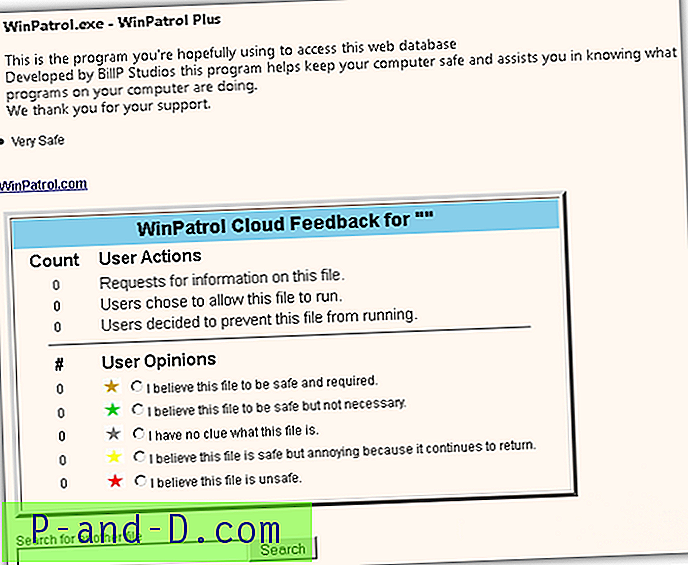
Ehkki WinPatrol PLUSi teadmistebaasil ei tundu olevat peamist registrilehte, kus oleks kirjas kogu teadaolev programmide teave, võite külastada allolevat linki, et vaadata WinPatroli programmiteavet koos reitinguga ja allosas on otsingukast, kus see kirjas “Otsi muud faili”. Sisestage lihtsalt selle programmi failinimi, mida soovite kontrollida, kas see on WinPatroli kohaselt hea või halb, ja klõpsake nuppu Otsi.
Külastage WinPatrol PLUSi teabebaasi
2. Unerežiimi käivitusprogrammide andmebaas
Bleeping Computer on juba aastaid olnud nende tõeliselt kasulike foorumitega, mis pakuvad tasuta tehnilist tuge pahavara eemaldamisel. Nende veebisaidil on andmebaas, mis sisaldab üle 20 000 käivitusprogrammi kirje. Üks kõige väärtuslikumaid andmeid programmi käivitusaruandes on see, kas see näitab programmi õigsust ja kui see on vajalik või vajalik käivitamisel, kuna mõned programmid ei pea tegelikult pidevalt taustal töötama.
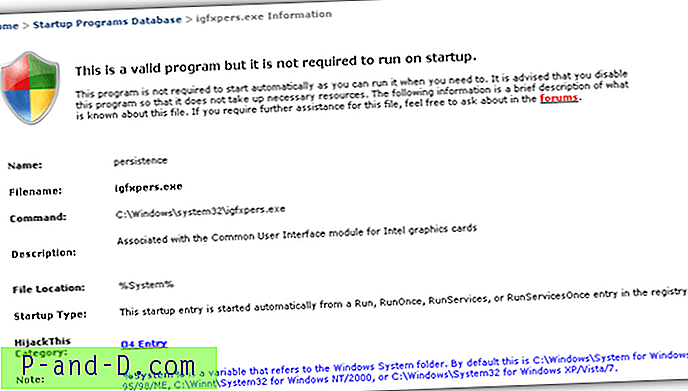
Teave, näiteks käivitusnimi, failinimi, käsk, kirjeldus, faili asukoht, käivitustüüp ja HijackSee kategooria leiate aruandest.
Külastage Bleeping Computeri käivitusprogrammide andmebaasi
3. Pacmani portaal
Pacmani portaali andmebaas on tõenäoliselt suurim, mis sisaldab programmi käivitamisteabe kirjeid 40 000 lähedal. Kui otsite tuntud failinime, võite tulemuseks olla palju tulemusi. Siin on vaja viidata “Startup Item or Name” ja seejärel kontrollida kirjeldust, et veenduda faili asukohas teie arvutis olevaga.
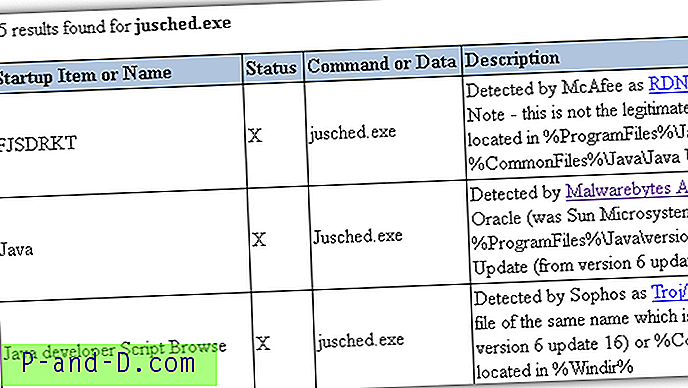
Testitud käivitusprogramm sisaldab linki üksikasjalikumale aruandele, mis näitab testitud programmi käivitamiseks kasutatud meetodit.
Pacmani portaal
4. Kas ma peaks selle blokeerima?
Kui olete kuulnud tarkvarast nimega „Kas ma peaksin selle eemaldama?“ mida kasutatakse teie arvutis olevate soovimatute programmide (nt reklaamvara, tööriistaribad või bloatvara) automaatseks kontrollimiseks, on nad loonud veebiteenuse nimega „Kas ma peaksin selle blokeerima?“ mis sisaldab üksikasjalikku teavet failinime põhjal. Lisaks nimele saate failist lisateavet otsida, samuti aktsepteerib MD5 ja SHA-1.
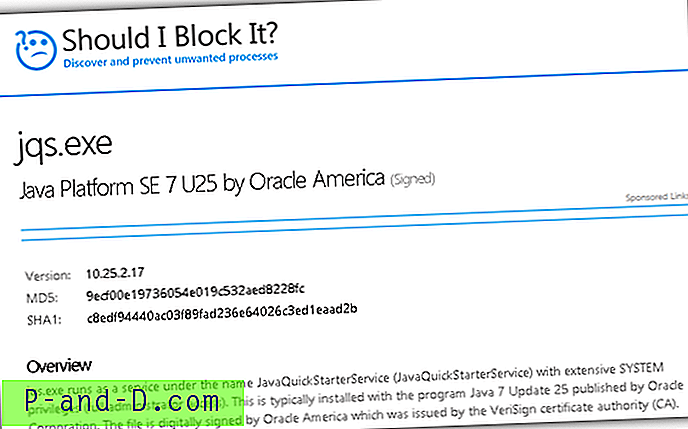
Peaksin blokeerima selle teabe. See on väga tehniline ja sobib rohkem kogenud kasutajatele. Erinevalt kolmest ülalnimetatud veebisaidist, mis ütlevad teile, kas fail on vajalik või mitte, peaksin blokeerima. See peaks sisaldama väga üksikasjalikku teavet, näiteks ressursside kasutamine, protsessi atribuudid, niidid, OS / riigi / arvuti tootja jaotus, käivituskirjed ja võrguühendused .
Kas ma peaksin selle blokeerima?
5. Failide kontrollimise raamatukogu
Failide kontrollimine on Auslogicsi loodud veebisait, mis pakub kasulikku teavet töötavate protsesside kohta.
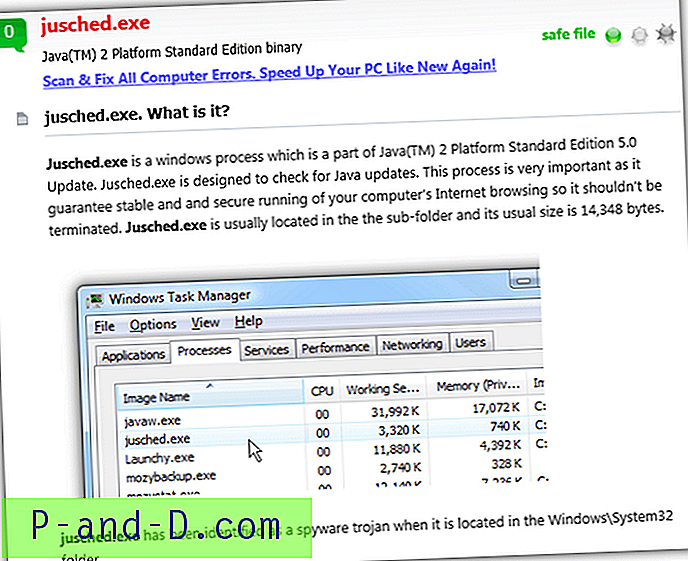
Seal on veel mõned sarnased veebisaidid, mille tarkvaratootjad on loonud külastajatele oma tarkvara allalaadimiseks, kuid File Inspect Library paistab silma seetõttu, et nad teevad täiendavaid jõupingutusi, lisades ekraanipilte, kus on samm-sammult juhised programmi käivitamisel keelamiseks. .
Külastage faili kontrollimise teeki
6. Neuberi Windowsi protsesside ja ülesannete loend
Neuber on populaarse turbeülesannete halduri tarkvara looja. Protsessi kohta pole palju tehnilist teavet, kuid aruande väärtuslikuks teeb kasutajate hinnangute ja arvustuste suur arv.
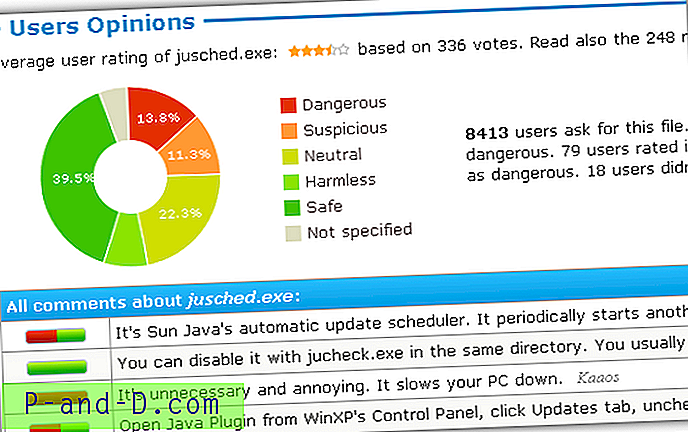
Ainus puudus on see, et nad ei paku andmebaasi otsimiseks otsingut, kui konkreetne programm on hea või halb. Mida saate teha, on asendada URL-i lõpus asuv failinimi sellega, mida soovite enne .html-laiendit kontrollida. Näiteks kui peate kontrollima failinime jusched.exe, oleks URL järgmine:
http://www.neuber.com/taskmanager/process/ jusched.exe .html
Asendage rasvane jusched.exe lihtsalt failinimega, mida soovite uurida.
Külastage Neuberi Windowsi protsesside ja ülesannete loendit
7. System Exploreri failide andmebaas
System Exploreri failide andmebaas on tõesti tohutu, sisaldades üle 25 miljoni failiinfot ja 50 000 ülevaadet. Nad jälgivad failinime kõiki variante, näiteks failinimel jusched.exe on 1180 kirjet.
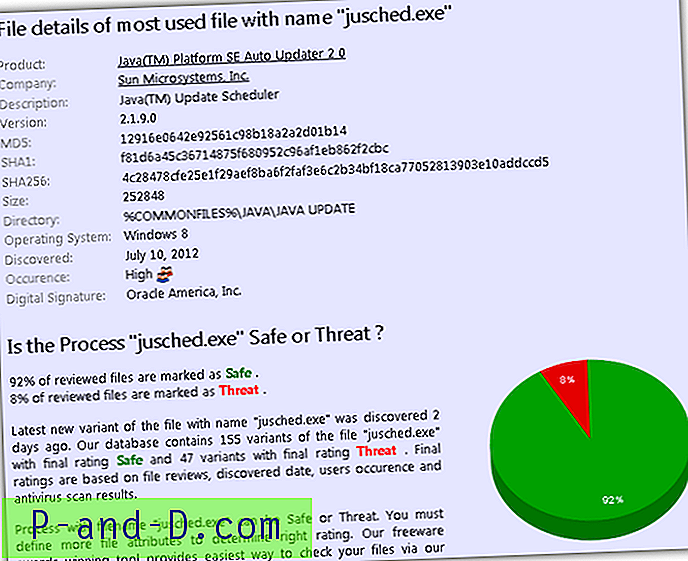
Ilmselt on mõni pahavara, mis kasutab seda failinime, üritades kasutajat petta, mõeldes, et seaduslik protsess on käivitatud, kuid tegelikult on see pahatahtlik. Jällegi on oluline võrrelda MD5 räsi, mitte tugineda failinimele ise, et teha kindlaks, kas programm on hea või halb.
Külastage System Exploreri failide andmebaasi
8. Google
Kui ühelgi ülaltoodud veebisaidil pole teavet uuritava käivitusprogrammi kohta, peaksite meetodit, mida ei tohiks kasutamata jätta, kasutama Google'i abil failinime otsimiseks, kas on tulemusi, mis väidavad, et programm on hea või halb.

Siiski peate olema otsingutulemustes eriti ettevaatlik, kuna tõenäoliselt on palju veebisaite, mis on loonud aruandelehed ilma palju kasulikku teavet. Nad püüavad teid lihtsalt alla laadida ja installida nende tarkvara, mis väidetavalt parandab või parandab probleemi teie otsitud failinime põhjal.
Külastage Google'i
Märkus . HijackThis saate kasutada ka arvuti käivitusprogrammide otsimiseks ja seejärel logifaili edastamiseks mõnda viiest automatiseeritud HijackThis logianalüsaatorist.





